Win11无线网络适配器感叹号怎么办?现在已经有很多小伙伴都在使用Win11系统了,不过在查看设备管理器的时候发现无线网络适配器显示感叹号,那么要遇到这种情况应该怎么办呢?下面就和在下一起来看看有什么方法吧。
Win11无线网络适配器感叹号的解决方法
方法一
1. 找到带有感叹号的无线网络适配器,双击打开它。

2. 然后进入上方“驱动程序”选项卡,点击“更新驱动程序”。
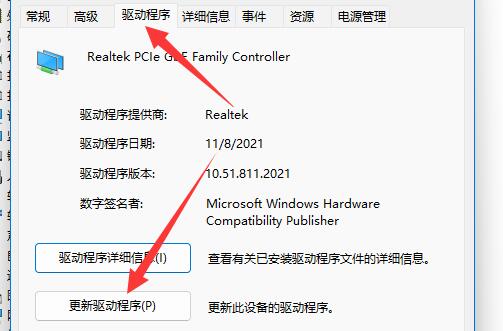
3. 接着点击“自动搜索驱动程序”选项。

4. 最后等待系统自动搜索驱动程序并安装就可以解决了。
5. 如果你有多个感叹号,需要依次对每个进行该操作即可解决。

方法二
1. 如果系统自动更新的驱动程序也无法使用。
2. 那么可以双击打开设备后进入“详细信息”查看无线网卡品牌型号。

3. 接着去无线网卡对应的品牌官网,打开“支持”下的驱动下载选项。

4. 然后在其中找到你的无线网卡设备,下载安装对应的驱动就可以了。

上文就是win11无线网络适配器感叹号怎么办的内容了,文章的版权归原作者所有,如有侵犯您的权利,请及时联系本站删除,更多相关网络适配器感叹号的资讯,请关注收藏西西下载站。